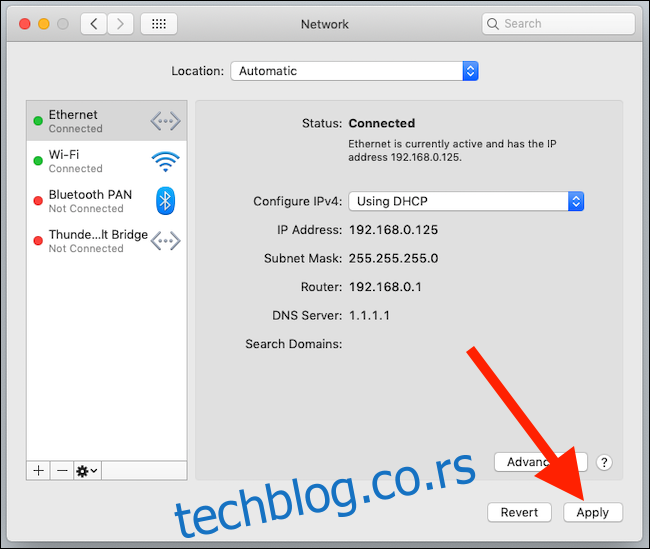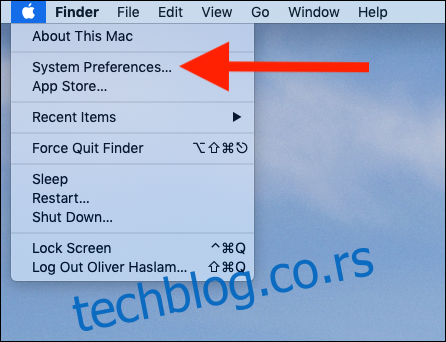Модерни Мац корисници имају више начина да се повежу на мрежу или Интернет, укључујући Ви-Фи и Етхернет. Међутим, ако нисте пажљиви, можда не користите везу за коју мислите да јесте. Али не бојте се, ми смо ту да помогнемо.
Аппле можда систематски уклања портове са својих рачунара, али ако поседујете неки од десктоп Мац рачунара компаније или сте становник Донгле Тауна, вероватно имате више различитих мрежних веза које су вам доступне у било ком тренутку. Када вам је циљ максимална пропусност, повезићете се преко Етхернет кабла. Међутим, такође је важно да Ви-Фи остане активан за неке од елегантнијих Аппле-ових функција, укључујући откључавање вашег Мац-а помоћу Аппле Ватцх-а и још много тога.
Вероватно ћете морати да држите Ви-Фи укљученом, што може довести до проблема – ваш Мац би могао да користи Ви-Фи, чак и ако имате прикључен Етхернет кабл.
То је мање него идеално из очигледних разлога. Свако ко интензивно користи било коју мрежну меморију, или чак само има супер брзу интернет везу, треба да користи најбржу везу која му је доступна. Срећом, мацОС олакшава промену приоритета веза. Ево како да се уверите да је Етернет на самом врху те листе.
Промена редоследа мрежних веза
Да бисте започели, кликните на Аппле мени, а затим изаберите „Системске поставке“.

Затим кликните на „Мрежа“ да бисте отворили окно са преференцијама специфичним за мрежу.
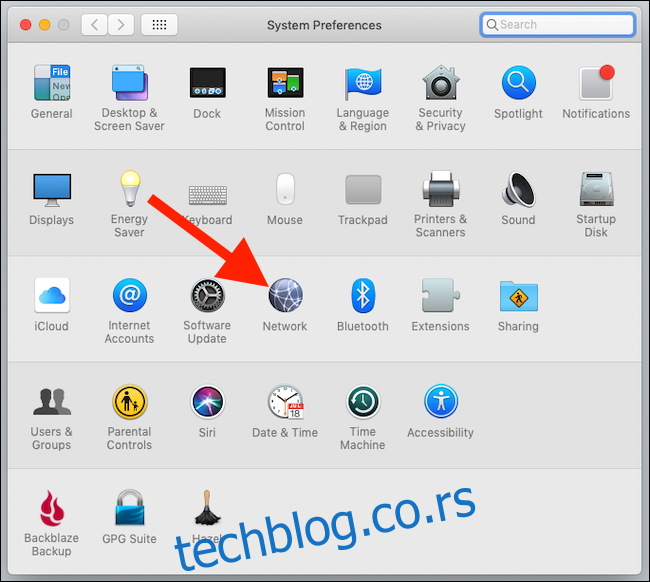
Овде можете да унесете промене у било шта што се односи на мрежну везу вашег рачунара, укључујући редослед којим се користе различите методе повезивања.
Кликните на икону зупчаника на дну прозора, а затим изаберите „Подеси редослед услуге“.
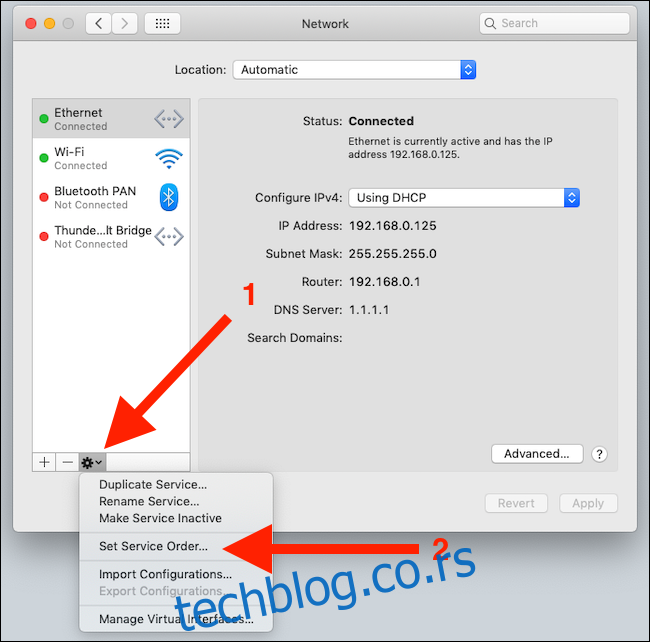
Добијени прозор ће приказати све врсте мрежне везе или услуге које су вам доступне. Надамо се да је Етернет на врху листе, али ако користите донгле, ово име ће се разликовати. Не брини; одмах ће бити јасно који унос је ваш кључ на основу његовог имена. Потражите нешто што помиње или „Етхернет“ или „1000БАСЕ‑Т“.
Превуците било коју услугу на нову локацију на листи по потреби. Ако желите да Етхернет услуга буде на врху листе, кликните и превуците је тамо, а затим кликните на „ОК“.
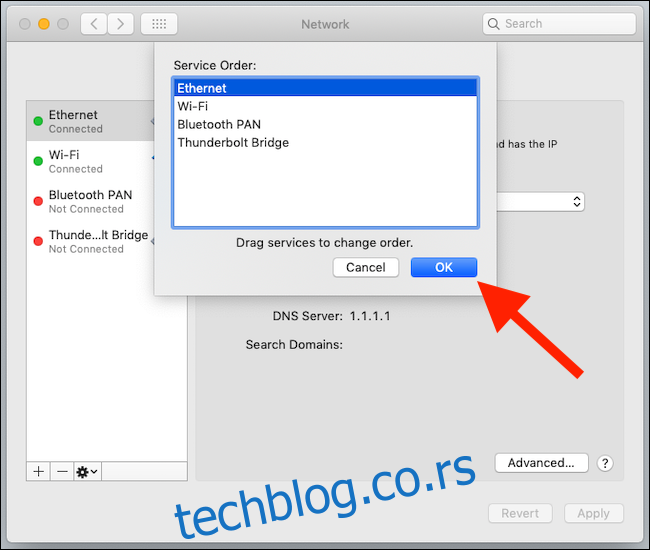
На крају, кликните на дугме „Примени“ да бисте потврдили промене.